 ConvertWordtoImages4dotsv1.0
ConvertWordtoImages4dotsv1.0本期小编给大家推荐软件是《ConvertWordtoImages4dotsv1.0官方版》。您还可以在网格中为每个要转换的word文档指定页码范围。当应用程序第一次启动时,它会询问您所需的用户界面语言。功能强大,操作简单,感兴趣的伙伴快来微侠下载使用吧!
将单词批量转换为jpg
批量转换docx到jpg,文档到jpg
指定页码范围,例如1-5,10,12,20-25页
支持拖放
图像输出格式PNG,JPG,GIF或BMP
添加Word文档的文件夹
导入文档列表文件
多语言并被翻译成39种不同的语言

如何指定要将word转换为jpg的文档
要指定要从文档转换为jpg的Word文档:
按下主屏幕上的“添加音频”按钮,然后选择要添加的Word文件。您也可以按“添加文件夹”按钮来添加特定文件夹的全部内容。
您也可以拖放Word文件或带有Word文件的文件夹来添加它们。
要从列表中删除Word文件,请在网格上选择它,然后按“删除”按钮。要清除列表中的所有Word文件,请按“清除”按钮。
如何导入Word文件列表
要导入Word文件列表,请按工具栏上的“导入列表”按钮。
列表文件的每一行都应该有一个Word文件路径。
如何指定页面范围
您还可以在网格中为每个要转换的word文档指定页码范围。
页码范围应以逗号分隔,例如1-5,10,12,20-25。
如何指定选项
Convert Word to Images 4dots - Main Screen
从“选项”菜单中选择“选项”,进入“将文字转换为图像4点”选项屏幕。
您可以在这里指定输出文件名模式,即图像的输出文件名。
在文本框中,您可以输入文本以及幻灯片编号的变量[N],文档文件名的变量[DOC],文档日期的变量[DATE],以及文档日期和时间的变量[DATE]。
此外,您还可以指定输出图像格式和jpeg质量。
将word批量转换为jpg的最后一步
最后,为图像指定输出文件夹后,按下“转换为图像”按钮,等待应用程序完成其工作。
最后,输出文件夹将在窗口资源管理器中打开。
如何更改用户界面语言
当应用程序第一次启动时,它会询问您所需的用户界面语言。
您也可以从“语言”菜单中更改用户界面语言。
Convert Word to Images 4dots能够帮助用户批量将word转换为jpg,doc转换为jpg,docx转换为jpg,以便在其他地方使用,您还可以设置页码范围,将docx转换为jpg。
支持拖放动作,非常容易使用。也可以轻松设置输出文件名模式和输出图像格式。您还可以添加文档文件夹,也可以导入文档列表文件。
以上就是小编今天给大家带来的关于软件介绍啦,相信各位会喜欢上这款软件的~更多系统软件动态小编将在微侠网持续更新,期待你们的到来~


3.7M/中文
详情

12.1M/中文
详情

33.1M/中文
详情

121KB/中文
详情

52.9M/中文
详情

1M/中文
详情

60.9M/中文
详情
108KB/中文
详情
60M/中文
详情
8.04 MB/中文
详情
51.6M/中文
详情
62.0M/中文
详情
2.9M/中文
详情
882M/中文
详情
66.5M/中文
详情
6.6M/中文
详情
42.9M/中文
详情
3.42G/中文
详情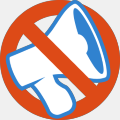
















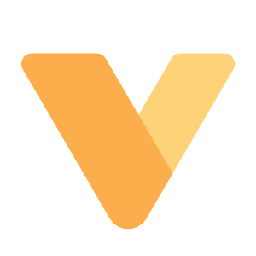


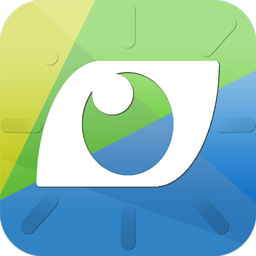 护眼宝电脑版
护眼宝电脑版 PanFoneMobile(移动设备管理器)v1.1.5
PanFoneMobile(移动设备管理器)v1.1.5 CRITERIA1D(一维农业水文模型)v1.2.5
CRITERIA1D(一维农业水文模型)v1.2.5 MagicStarter中文绿色版
MagicStarter中文绿色版 浩辰CAD2020激活码注册机V1.1免安装版
浩辰CAD2020激活码注册机V1.1免安装版 起势科技(多功能qq智能批量查询程序)V1.0绿色版
起势科技(多功能qq智能批量查询程序)V1.0绿色版 微博超话自动工具(签到+发帖+自动写文案)v1.0绿色版
微博超话自动工具(签到+发帖+自动写文案)v1.0绿色版 Cclose(鼠标快速关闭窗口)
Cclose(鼠标快速关闭窗口) LoadRunner(性能测试软件)
LoadRunner(性能测试软件)